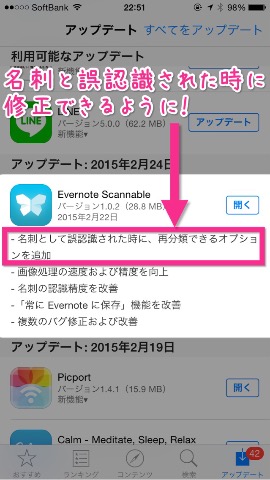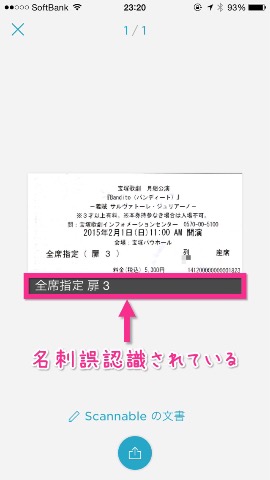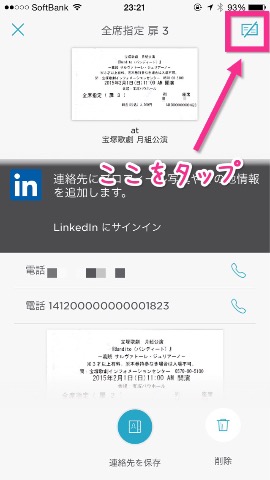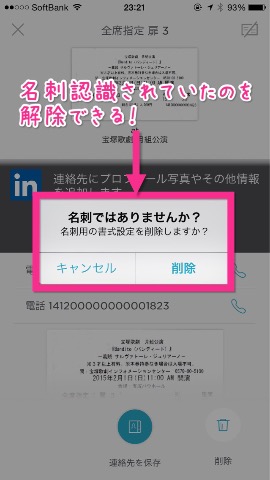「Evernote Scannable」がついに名刺誤認識を修正できるようになったよ!
この記事を読むのに必要な時間は約 6 分 13 秒です。
今日も仕事がごった返していてふらふらになりかかってた怜香@Ray_mnzkです。珍しく最近多忙の日々ですorz
自分のペースで仕事が出来ている時はいいのですが、割り込みやらでペースが乱されるとすぐ気が立ってしまってイライラするタイプです。「今忙しいんだから集中させてくれ!」と切実に思うのですが、なかなかそうもいかないのが世知辛い世の中です。
さて、先ほど何気なくAppStoreのアップデート一覧確認してみたら、なんと待ち望んでいたあのアプリのアップデートがきていたじゃありませんか!2日も前に!
というわけで(若干乗り遅れた感が否めませんがw)あのアプリこと「Evernote Scannable」のお話をします!
目次
「Evernote Scannable」今回のアップデート内容
今回アップデートされた内容は以下のスクショにある通りなのですが、特筆すべきはやはり、
「名刺として誤認識された時に、修正することができるようになった」
ことでしょう!
名刺認識の精度が改善されたことも大いに歓迎すべきポイントなのですが、この「誤認識の修正」ほど待ち望まれた機能もないと思います。私も切望してましたものこれ……!
今までは名刺誤認識の修正ができなかった
今までは名刺認識の精度が甘く、名刺ぐらいのサイズのレシートをスキャンすると大半が「名刺」と誤認識されてしまっていました。それだけならまだしも、一度名刺として認識されてしまったら、それを修正することはできなかったのです。
誤認識されるだけでも厄介なのですが、そうなってしまうことでさらなる弊害が。
レシート等を複数枚まとめてスキャンした場合、それらは1つのPDFファイルにまとめられます。つまり、一日分のレシートを一気にスキャンしてしまえば、一日一ノートにまとまった状態でレシート保存できるわけです。
しかし、そうやってまとめてスキャンしたとしても、その中で名刺と誤認識されてしまったものは、別のノートとして独立して保存されます。他のレシートと共にPDFファイルに収まることはないのです。
これでは一日一ノートとしてその日のレシートをまとめることができません。ノートのマージしてもいいですけど、ちょっと不恰好。PDFファイルにまとめられていないから、別個に見なければいけなかったりと不便も多いです。
この問題のせいで、せっかく便利なアプリなのに、使いにくいなぁという印象が優っておりました。何度やり直しても名刺誤認識されてしまって、イライラすることもしばしば。
挙句、こんな記事を書いたこともありましたね……。
Evernote Scannableが便利なようで便利じゃなかった | 月光の狭間 |
これからは名刺誤認識を修正できるよ!
でも、もうそんなイライラともおさらばです!
ついに、名刺誤認識を修正できるようになりましたから!
というわけで、実際に試してみました。
名刺認識の精度が上がったおかげで、手元に残してあるレシートはほぼ誤認識されなくなりました。そしてあいにく今私の手元には名刺がありません。「これじゃ試すに試せないじゃん!」と思っていたら、ちょうどいいものがありました。
宝塚のチケットの半券です!ww
ではその一部始終をご覧ください。
先日観劇した公演のチケット半券です。スキャンしてみたら、画像の下にグレーの帯。「名刺」と誤認識されてしまいました。
それ、名前じゃなくて、扉番号だからね……!ww
ここで、当該画像をタップします。真ん中にでかでかと表示されたチケット半券の画像ですね。
「この画像を名詞として登録するよ」という旨の画面が出てきます。ここで、右上のアイコンをタップ。
すると、以下のようなポップアップが出てきます。
「名刺ではありませんか?」って……。そう、名刺じゃないんですってこれ!!
というわけで「削除」をタップ。
すると、最初にスキャンをした直後の画面に戻ります。下の画像をよく見てください。
最初スキャンした時に表示されていた、グレーの帯がなくなりましたね。
つまり、名刺認識が解除されたのです!
これで、他にスキャンしたレシートなどと一緒に、ひとつのPDFファイルにまとめて保存されるようになりました。めでたしめでたし!
「間違ってしまったものを修正できる」有難さと便利さを改めて感じる
要するにこの機能、「アプリ側で間違ってしまったことをユーザー側で修正できるようにする」という改善だったわけです。
機械認識なので時には間違って認識されてしまうことがあるのは承知できますが、もし間違ってしまった場合に修正する手段がないと不便極まりないです。機械の判断にこちらが合わせなきゃいけないなんて、そりゃ理不尽ってもんです。
大半の人はそういう場合ユーザー側で手修正できるものだと考えているかと思いますし、私も修正手段があって当然だと思っていました。ところが、それが今まで無かったというのが、今回の事例。「まさかそんなはずない」というのが実在していたんですよね……。
でもなんにせよ、これで修正手段が実装されました。「あって当たり前」のものって、普段はその有難みや便利さを実感することはあまりないけれど、いざそれが無くなってみるとすごく実感することになりますね。
本当、アップデートされてよかったです!これで毎日のレシートスキャンがはかどりますね!
今日のあとがき
いやー、ようやくの実装でしたね。名刺誤認識の修正機能。
ずっと待ち望んでいた機能だったので、実装されて嬉しいです。これでいよいよScanSnap IX100は出番がなくなりそうだなww A4書類をスキャンするときぐらいしか使わなくなりそうです。
それにしても、この名刺誤認識修正機能、なんで今までなかったんだろう……。今までも何度も何度も思ってきましたが、未だに疑問に思ってしまうところです。何か意図があったのかな?誤認識なんてしないだろうとかいう想定とか……。
関連記事
-

-
するぷろXがバージョン1.0.1にアップデート。HTML貼付時に画面が先頭までスクロールしなくなりました!
5月6日、モブログの必需品アプリ「するぷろX」がバージョン1.0.1にアップデートされた。気になっていた不具合が解消され、さらに快適にモブログできるようになったのでご紹介。
-

-
私がモブログ時に活用している画像編集アプリ3選&画像素材調達サイト2選
ブログ記事に使う画像は、アイキャッチ画像も含め、実はiPhoneだけでも作ることができる。今回は私がモブログ時に用いている画像編集アプリと、素材となる画像を入手できるサイトを一挙ご紹介することにする。
-

-
家計簿アプリZaimを使って「無理せず節約できるシステム」を作る!
「金は貯めるものではない、使うもの」という主義の筆者が、それでも必要に応じて節約と貯金ができるようになるべく導入した家計簿アプリ「Zaim」。今回はこのアプリを利用して独自に構築した節約システムをご紹介。
-

-
観劇のお供に「たすくま」を。観劇クラスタ的「たすくまのここが便利」を挙げてみる
iPhoneでタスクシュートができるアプリ「たすくま」、そしてクラウド化により様々なデバイスでタスクシュートができる「TaskChute Cloud」。様々な点から比較評価のできる両者だが、今回は観劇クラスタの視点から、「TaskChute Cloud」よりも「たすくま」の方が使いやすく感じる理由について語ってみることにする。
-

-
Workflowyにさくっとメモできるアプリ登場!ブックマークやInbox機能も使えるよ!
今までは公式アプリしかなく、スマホからの利用には少々難のあったクラウドアウトライナー「Workflowy」。しかし、この度スマホからのWorkflowy活用を便利にする画期的なアプリ「Memoflowy」が登場した。今回はこの「Memoflowy」についてご紹介する。
-

-
私がiPhoneでブラウザを複数使い分けている理由。自分に合った使い方をするための、あえての役割分担。
皆さんは、iPhoneで使うブラウザはSafariだけだろうか?恐らくそういう方が多いだろう。しかし筆者はあえてSafariだけでなく、他のブラウザも併用している。何故そんなことをするのか……今回はそれを語ってみようと思う。
-

-
Evernote Scannableが便利なようで便利じゃなかった
この記事を読むのに必要な時間は約 5 分 22 秒です。 昨日捻挫した右足首は相変わらず痛いですが、湿布巻いておいたおかげで大きく腫れたりはせずに済んでいる私です。職場の常備薬ボックスに湿布入っててよ …
-

-
個人的タスク管理三種の神器を紹介してみる(1)クラウドアウトライナー編
現在、私はタスク管理に3つのツールを併用している。それらを用いてどうタスク管理を行っているかを、これから全3回にわたって解説していくことにする。今回はその第1回、クラウドアウトライナーを活用したタスク管理についてお話しする。
-

-
自動貯金アプリFinbeeで無意識に貯金できる!これならきっと続くはず!
貯金なんてどうせ続かない、貯金しようなんて到底思えない……そんな貯金の苦手な人・貯金のやる気がない人に贈る、自動貯金アプリ「Finbee」のご紹介。
-

-
モブロガー必携エディタアプリ「SLPRO X」アップデートで画像まわりと投稿設定がさらに使いやすくなったよ!
7月26日、言わずと知れたモブロガー必携エディタアプリ「SLPRO X」がバージョン1.1.2にアップデートした。今回もまたひとつ使いやすさが向上し、ますます理想的なブログエディタになっている。今回はそのアップデート内容についてご紹介する。